HOW TO
Beschriftungen in "Widget-Controller" in ArcGIS Experience Builder werden nicht vollständig angezeigt
Beschreibung
In ArcGIS Experience Builder ist "Widget-Controller" hilfreich, um andere Widgets zu organisieren. In einigen Fällen werden die Namen der Widgets unter den jeweiligen Symbolen nicht vollständig angezeigt, wie in der Abbildung unten dargestellt.

Ursache
Der Abstand zwischen den Widget-Symbolen ist auf einen kleinen Wert eingestellt.
Lösung oder Problemumgehung
Vergrößern Sie den Abstand zwischen den Widget-Symbolen.
- Öffnen Sie das ArcGIS Experience Builder-Projekt, und navigieren Sie zum Fenster Widget einfügen.
- Ziehen Sie unter Menü und Werkzeugleisten das Widget Widget-Controller per Drag & Drop an die gewünschte Position in der Experience.
- Aktivieren Sie unter Aussehen die Option Beschriftung.
- Geben Sie für Abstand einen höheren Wert als den Standardwert an. In diesem Beispiel ist der Abstand auf 40 px festgelegt.
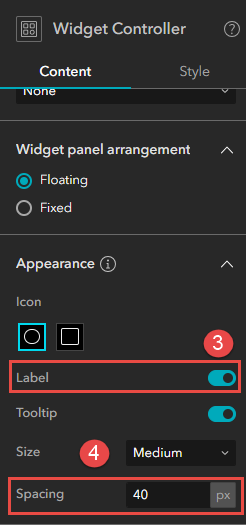
- Ziehen Sie die gewünschten Widgets per Drag & Drop in das Widget Widget-Controller. In diesem Beispiel werden dem Widget-Controller insgesamt acht weitere Widgets hinzugefügt.
Die Beschriftungen sind jetzt im Widget "Widget-Controller" vollständig sichtbar, wie in der Abbildung unten gezeigt.

Note: Alternatively, in the Widget Controller's configuration pane, under Appearance, toggle Tooltip on to display the corresponding labels if the labels cannot be fully displayed within the container.
Artikel-ID: 000031463
Unterstützung durch ArcGIS-Experten anfordern
Beginnen Sie jetzt mit dem Chatten

